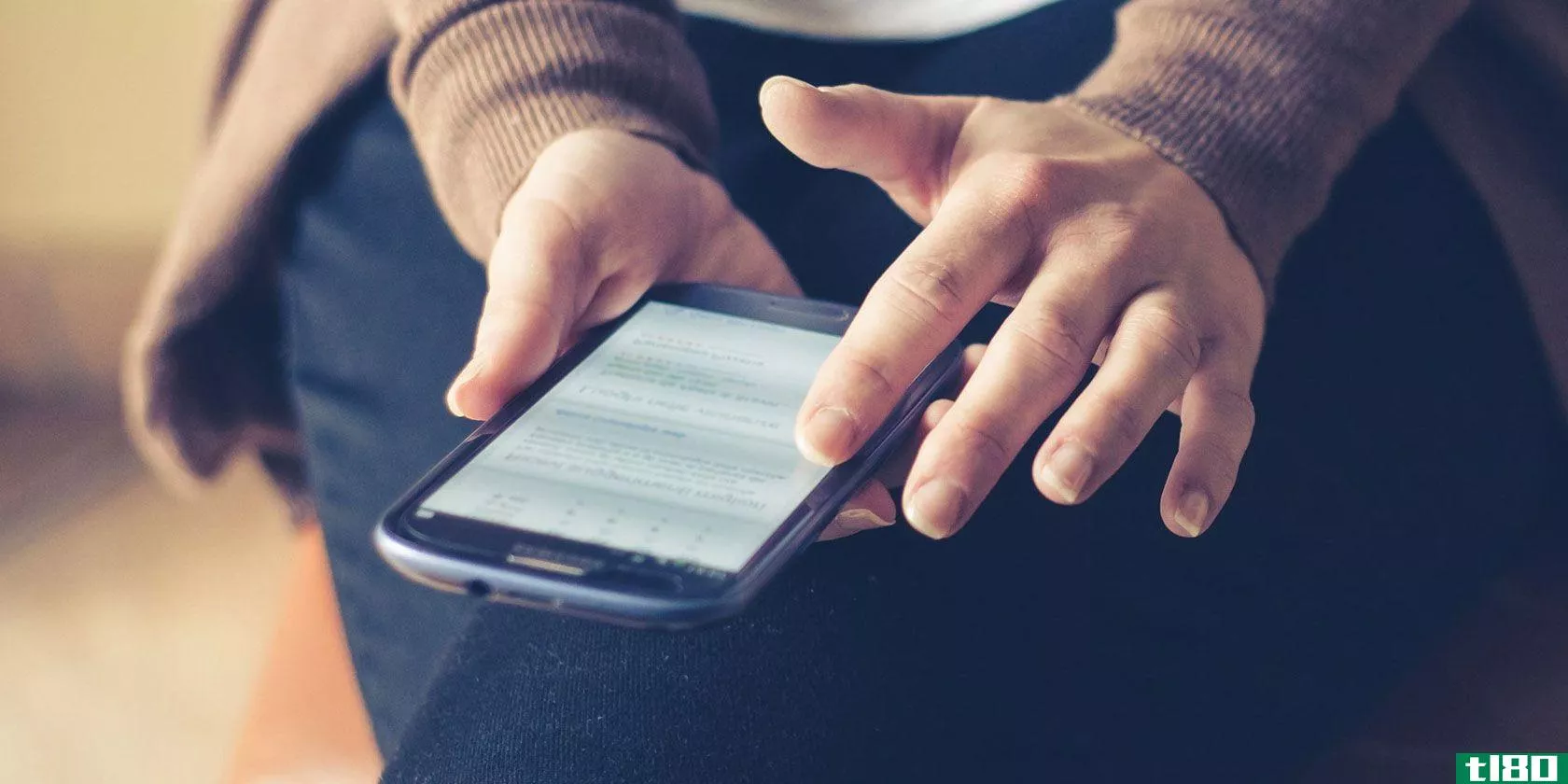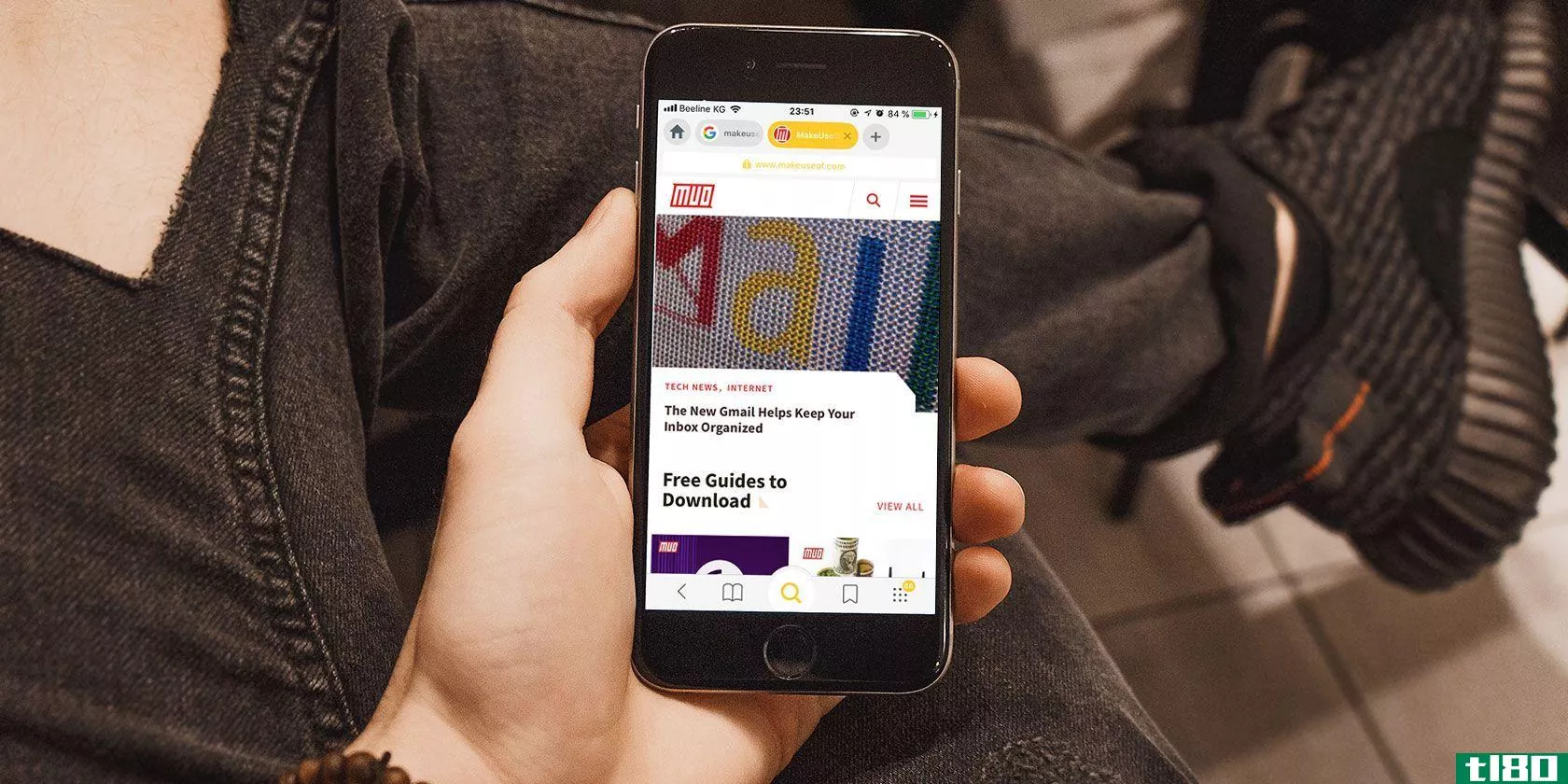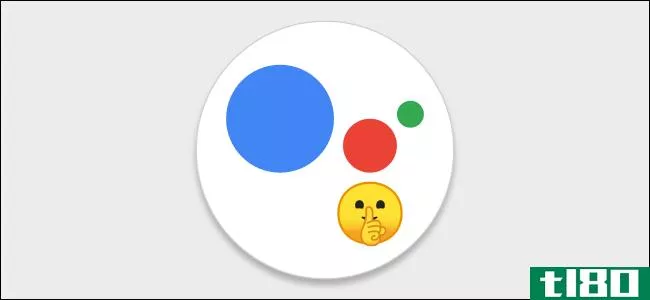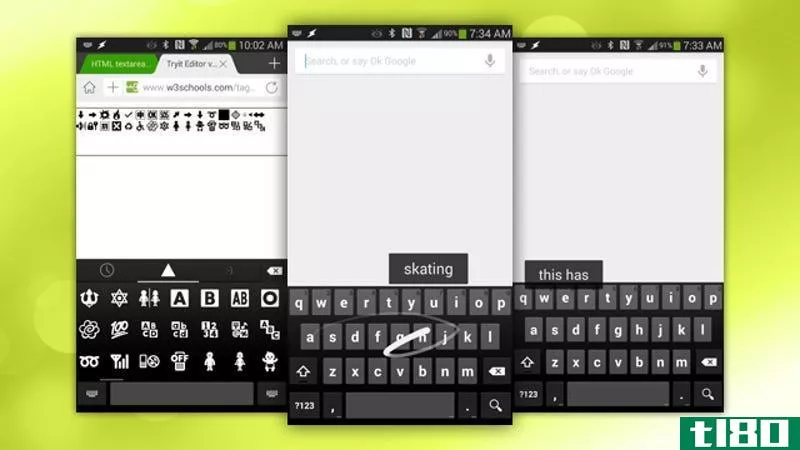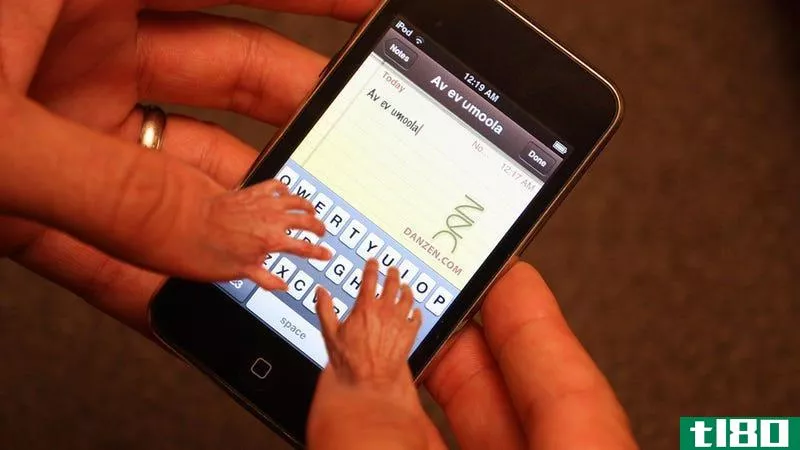6种不同的android手机打字方式
自从智能**问世以来,它的打字功能基本保持不变。你戳着玻璃板给朋友发短信,查地址,或者在**的其他地方输入短信。
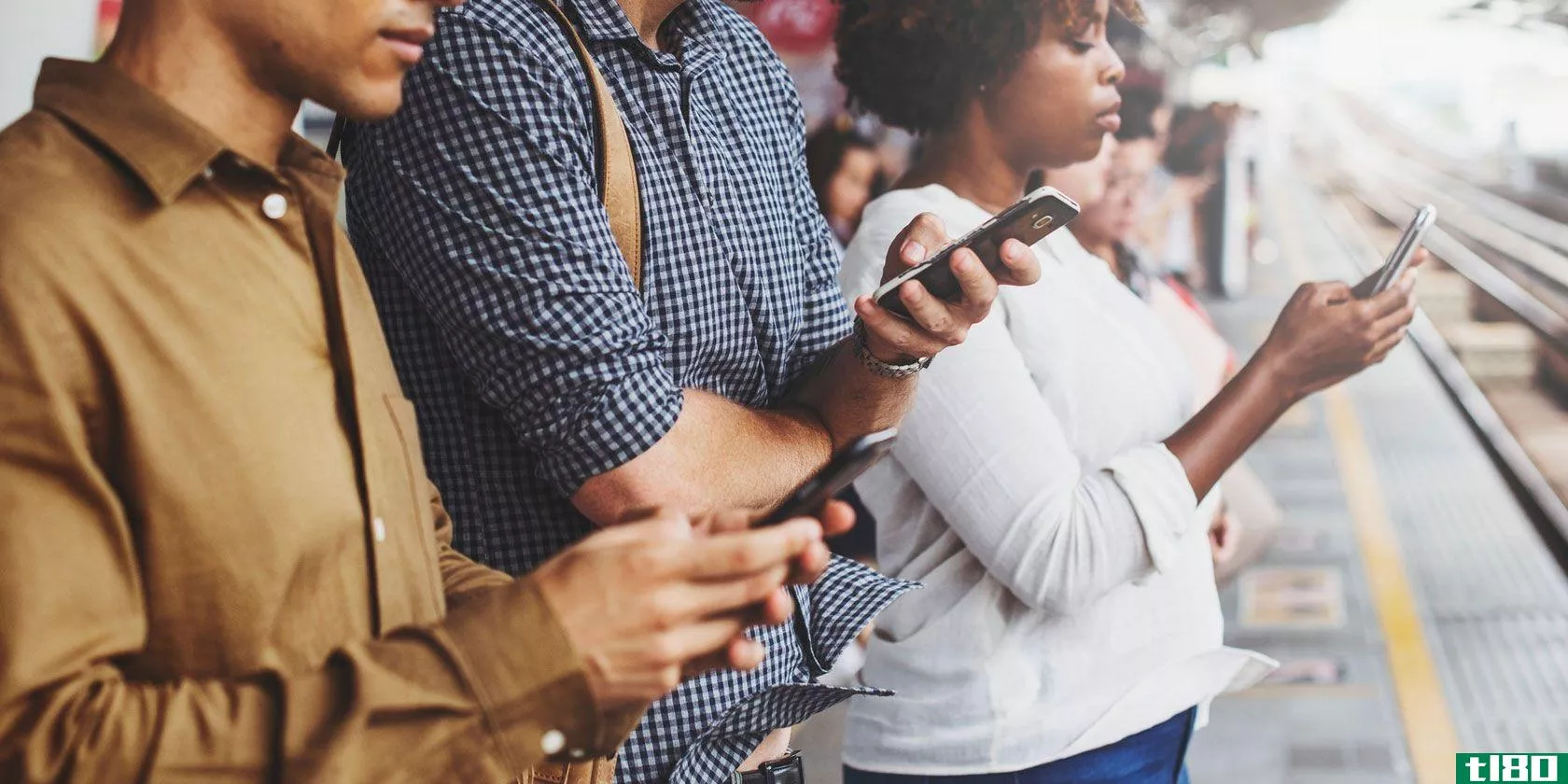
但是你会惊讶地发现在你的**上还有一些有趣的文字输入方法。以下是你在Android上打字的六种主要方式。
1标准打字
我们从标准打字开始。每个Android**都附带了一个默认的虚拟键盘,它提供了一个你可能熟悉的QWERTY布局。您可以点击各个键来编写文本,不需要担心任何设置过程。
但是,您可以使用Play商店中提供的其他第三方选项替换此普通键盘。您可以根据所要查找的内容配置不同的虚拟键盘。有各种各样的选择——无论您想要更多的定制、更好的准确性,还是更可靠的跨平台备份功能。
虽然谷歌的Gboard做得很好,但SwiftKey是我们最喜欢的Android键盘替代品之一。它提供了强大的预测、大量的定制选项,以及对多种语言输入的支持。
下载:快捷键(免费)
2手势输入
如果你觉得常规打字太慢,试着采用手势。现在几乎所有的虚拟键盘都允许你用手指在键盘上滑动来写字。不用单独敲击每个键,只需用手势打字,你甚至不用抬起手指就可以简单地滑动键盘打字。
此外,一些应用程序还允许用这种方法键入整个句子。当你想移动到另一个单词时,只需访问空格键,虚拟键盘就会在单词之间添加一个空格。同样,在这里,快捷键是准确性和响应性的最佳选择。
除了节省时间外,手势输入也省去了很多精力。一旦你习惯了,就再也回不去了。如果你在切换到刷卡打字后仍然难以快速打字,那么看看这些提示,在Android**上打字会更快。
三。外部键盘
许多人依靠**完成真正的工作。如果你曾经在智能**上这样做过,你就会知道虚拟键盘无法胜任这项任务。在这种情况下,你需要一个更好的选择。幸运的是,Android可以让你连接一个外部的,成熟的键盘。
你有两种方法来连接它们。如果它们是无线的,你可以简单地通过蓝牙将它们配对,并且应该在没有任何进一步调整的情况下全部设置好。
对于USB有线键盘,您需要一个特殊的加密狗来使用USB OTG(在路上)。这使您能够将全尺寸USB-a接口连接到**的micro USB或USB-C端口。由于Android本机支持这些键盘,所以您不需要修改任何设置就可以开始使用它。
更重要的是,一些键盘**商现在提供专为**设计的键盘,其中包括用于在移动操作系统中导航的专用键。罗技的K系列,如K480,就是一个最好的例子。
查看我们的完整指南,使用安卓上的USB键盘的帮助。
4莫尔斯电码
如果你在寻找一个小的打字挑战,Android已经涵盖了你。Google的Gboard具有解释莫尔斯电码的能力,这样你就可以输入点和破折号的语言。你必须已经知道莫尔斯电码,因为这个功能不是为学习而设计的。相反,它是为残疾用户谁依赖莫尔斯电码打字。
要切换到键盘上的莫尔斯电码,请转到“设置”>;“语言和输入”。选择虚拟键盘,然后选择Gboard。选择语言,轻触当前语言,然后在列表中滑动,直到看到莫尔斯电码。如果愿意,请选择此选项并查看以下选项。点击完成,你就准备好了。
在要用莫尔斯电码写入的文本字段中,确保使用的是Gboard。如果你是,继续点击地球图标,直到你到达莫尔斯电码。现在可以使用点和破折号输入文本。
5语音输入
在Android上你可以用你的声音做很多事情。语音输入可以说是智能**上最方便的打字方式,只要你不在公共场所或嘈杂的地方。听写某些文本的按钮几乎位于每个键盘的顶行或底行。你可以轻触它开始说话。
引擎会自动计算出空间。但是,您需要告诉它**标点符号。例如,键入“你好吗?”?,你必须说“你好,问号。”
键盘将继续转录您所说的内容,直到您暂停几秒钟或按后退键。在听写屏幕左侧的设置图标中找到更改输入语言的选项。
6笔迹
借助Gboard,你甚至可以在Android上用自己的笔迹打字。要启用该模式,您必须遵循与上述莫尔斯电码相同的过程。导航到“设置”>;“语言”>;“输入”>;“虚拟键盘”>;“Gboard”。然后轻按“语言”,选择当前语言,然后在列表中滑动,直到看到手写体。
要使用此输入方法,请选择“Gboard”并轻触“Globe”图标,直到到达手写位置。在面板上,您可以编写单个字符或绘制整个单词。另外,如果你愿意的话,这个功能还支持草书。
切换到开源的android键盘应用程序
在像SwiftKey或Gboard这样的虚拟键盘上打字时,您的数据总是有风险的。因此,我们建议改用开源替代方案。如果您愿意的话,我们已经为Android编制了一份最佳开源虚拟键盘列表。
- 发表于 2021-03-23 07:57
- 阅读 ( 368 )
- 分类:通讯
你可能感兴趣的文章
只用一只手使用你的大安卓手机的9个小贴士
... Nova已经成为Android的发布者很长一段时间了。它的大量功能加上它带来的大量定制选项,很容易使它成为首选。 ...
- 发布于 2021-03-11 16:58
- 阅读 ( 365 )
android初学者指南:如何设置您的第一部智能手机
... 在Android体验的中心是一个Google帐户。它将同步所有内容:你的联系人、电子邮件、YouTube订阅、所有应用程序和应用程序数据、照片等等。因此,非常重要的一点是,你在这...
- 发布于 2021-03-14 17:19
- 阅读 ( 234 )
如何将usb键盘连接到android手机
Android设备已经取得了长足的进步,甚至可以替代笔记本和台式机来完成日常工作,比如记笔记。但即使是现在,随着所有的进步,Android**仍然落后于一个关键领域:打字! ...
- 发布于 2021-03-20 03:18
- 阅读 ( 255 )
5种不同的android手机导航方式
...的环境,并帮助残疾人使用智能**。您可能还不知道操作Android的不同方法,而这些方法根本不需要触摸屏幕。 ...
- 发布于 2021-03-22 15:15
- 阅读 ( 202 )
5款可替代chrome和safari的新手机浏览器
...入了一个新的用户界面,并改变了媒体播放器。你可以在Android上用Chrome做比你想象的更多的事情,iOS版本是Safari的绝佳替代品。 ...
- 发布于 2021-03-25 03:16
- 阅读 ( 287 )
如何关闭手机上的谷歌助手语音输出
...,它会脱口而出的答案,有时比你想要的大声。通过关闭Android智能**上的语音输出来避免那些尴尬的时刻。 如果你不想让googleassistant大声背诵它的响应,你可以简单地用键盘输入一个命令。谷歌知道,如果你不使用你的声音,...
- 发布于 2021-03-31 15:18
- 阅读 ( 234 )
如何在任何计算机、智能手机或平板电脑上快速键入特殊字符
...并使用它。 安卓 相关:输入更快:6个技巧和诀窍掌握Android的键盘 Android的键盘工作原理类似。长按键盘上的键可访问相关字符和符号。例如,长按e键以查找带重音的e字符。长按其他符号(如货币符号)可访问其他相关符号。...
- 发布于 2021-04-08 15:35
- 阅读 ( 180 )
如何在电脑或手机上切换到dvorak(和其他键盘布局)
...Dvorak或Colemak如何为您工作。下面是如何让Windows、macOS、Android和iOS使用一个备用布局。 如何在windows上更改键盘布局 要将Windows上的键盘布局更改为Dvorak(或任何其他布局),请首先打开控制面板。从那里,导航到语言选项。 ...
- 发布于 2021-04-09 10:06
- 阅读 ( 199 )
5种在智能手机触摸键盘上快速打字的方法
...。 这些技巧适用于任何带有触摸键盘的智能**,从iphone和Android**到Windows**和黑莓。它们的工作方式都相当相似。 两个大拇指还是一个食指 第一件事:找到一个好的方法来定位你的手指打字,一个适合你的方法。这可能意味着...
- 发布于 2021-04-11 02:50
- 阅读 ( 251 )
trewgrip逆向工程智能手机键盘
...练过的那样移动。” 与竞争对手的后键盘Grippity不同,TrewGrip的键盘并没有以传统的QWERTY方式水平排列。相反,TrewGrip将键盘一分为二,然后向内翻转。例如,TrewGrip上最上面一行的键是NHY7–6TGB。它的效果是惊人的,会...
- 发布于 2021-04-25 00:03
- 阅读 ( 151 )